【石墨文档企业版】石墨文档电脑版下载 v1.5.2 免费激活版
软件介绍
石墨文档企业版是一款功能丰富的云端实时协作的办公辅助工具,这款软件可以让多名用户同时对一份文件进行编辑讨论,由于采用云技术,即便参与者不在同一地点,也可以以毫秒级的速度对文件编辑进行反馈,并且及时备份,确保用户的文件安全。
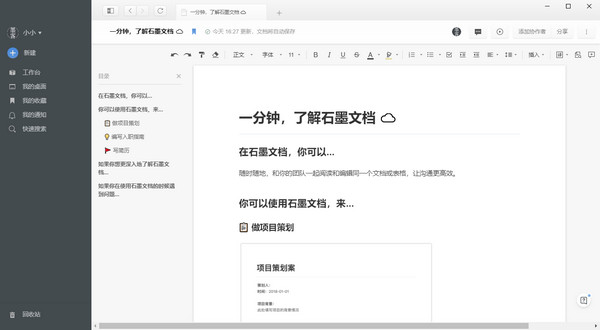
石墨文档企业版软件特色
个人版
1、实时保存
文档/表格实时保存在云端,即写即存。在编辑过程中,文档页面上方会实时提示文档的状态,包括正在保存、保存成功和最后更新时间。
2、轻松分享
添加协作者,邀请小伙伴来一起协作,你可以自行控制文档/表格的协作权限,只读/可写/私有,或协作或私密。
3、实时协作
实时协作可以多人多平台同时编辑在线文档和表格。
4、还原历史
所有的编辑历史都将自动保存,随时追溯查看,还可一键还原到任一历史版本。
企业版
1、文档共享与成员管理
支持设置多个管理员,轻松管理企业文档共享成员,入职快速,离职安全
2、内外协作自由切换
内部协作:支持一键分享,并能随时随地邀请同事加入文档进行协作
外部协作:企业成员可以对外分享文件,邀请企业外部成员参与文档协作
3、文件所有权归属企业
企业文件的所有权归属企业,保证企业商业机密的安全性。
石墨文档企业版软件功能
1、多人实时协作:你可以邀请他人与你协作编辑同一个文档或表格,并通过浮动的头像实时看到其他成员的编辑过程。
2、云端实时保存:所有文档在编辑过程中,将以毫秒级速度同步保存在云端。
3、设置文档权限:文档可以轻松分享到微信、QQ等,分享时可以设置文档的权限。设为“只读”时,大家仅能查看文档;设为“可写”时,大家可以查看和编辑文档。
4、划词评论:针对文档的某一细节内容,你可以划词评论。这非常适合运营和产品团队用来讨论方案。你也可以用@功能向小伙伴喊话或提及一个文档。
5、多端操作:石墨文档同时拥有App、网页端和微信端,你可以随时随地使用石墨文档来协作或写作。媒体编辑、作家编剧可以随时随地进行素材备份,灵感记录。
石墨文档企业版使用方法
1、如何添加成员到共享文件夹?
打开石墨桌面,将鼠标悬浮在文件夹上,点击文件夹右下角的「 设置 」(小齿轮 )按钮,然后选择「 协作 」,如下图所示:
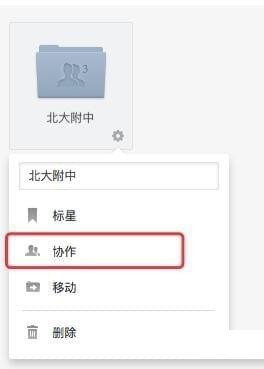
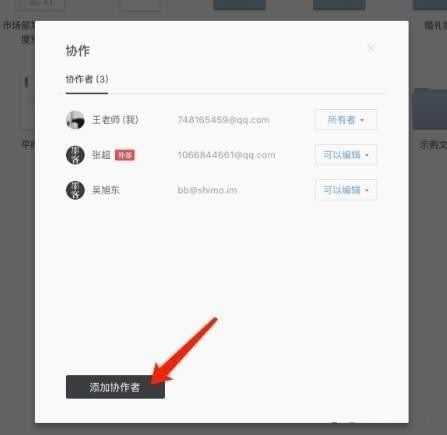
可以选择三种添加方式:
支持快捷添加「 最近 」使用或「 企业成员 」;
支持输入邮箱、昵称查找,进行邮箱邀请;
支持扫描二维码,直接邀请微信好友。
如下图所示:
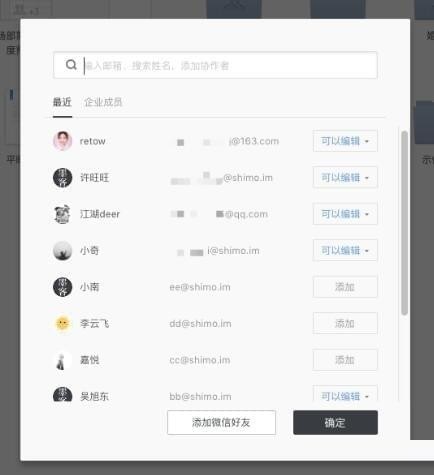
2、如何移动文档?
方法一:通过鼠标拖拽的方式
如何将文档移动到文件夹里?
用鼠标将“测试文档”拖拽到“石墨文档”文件夹上即可,如图:
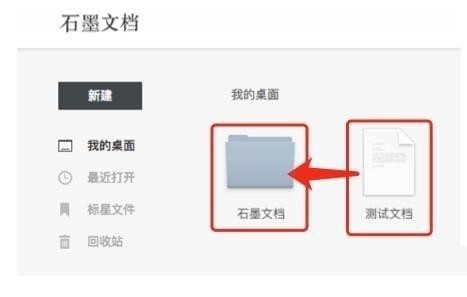
如何将已在文件夹里的文档移动到另一个文件夹里?
将已在文件夹里的“文档”用鼠标拖拽到“我的桌面”上,然后在回到“我的桌面”找到“文档”拖拽到您需要移动的文件夹里即可,如图:
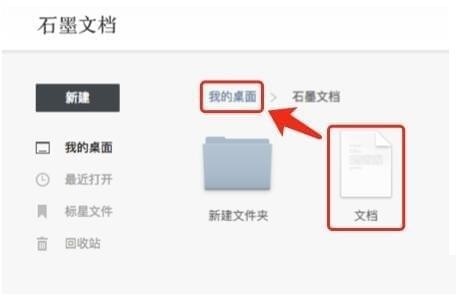
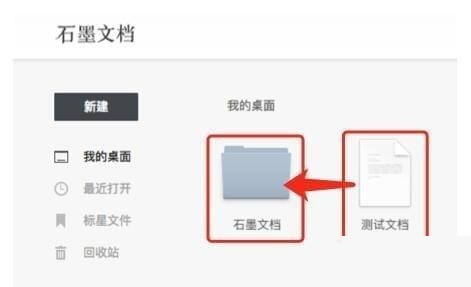
方法二:直接定位目标文件夹
将鼠标放置在要移动的文档/表格,点击右下角的「 齿轮设置 」按钮,选择「 移动 」:
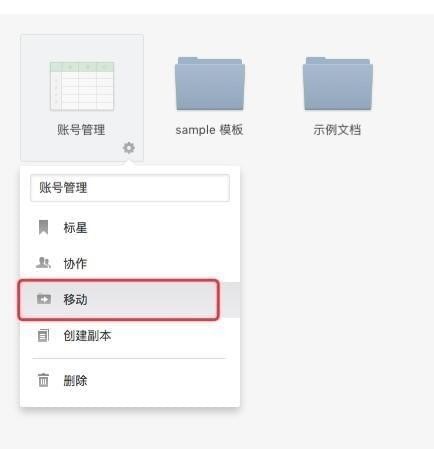
然后选择目标文件夹即可,如下图:
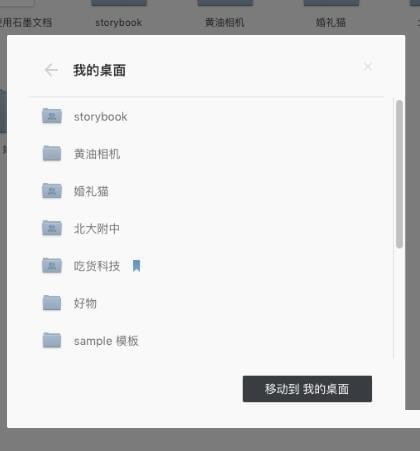
石墨文档企业版常见问题
石墨文档官方版支持离线编辑功能吗?
目前石墨文档官方版的 iOS 和 Android 客户端是支持离线编辑功能的。在离线的情况下依然可以正常编辑文档,等到连网后,离线编辑的内容会自动同步。
石墨文档官方版是否能够离线看文件?
目前石墨文档官方版暂不支持在移动端离线查看文件。
石墨文档官方版能将文件分享到钉钉吗?
石墨文档官方版手机移动端目前暂时不支持直接分享到钉钉上,只能通过分享链接(复制粘贴网址)到钉钉 APP 上,或是在添加协作者里搜索钉钉上的石墨邮箱账号来添加协作者。(如果钉钉石墨文档的用户没有绑定邮箱账号是不能通过邮箱添加协作者的)
石墨文档官方版如何在文件里添加协作者?
方式一
运行石墨文档官方版,打开文档列表,找到需要添加的文件/文件夹——后方竖着的三个点——查看协作者——从石墨文档联系人添加/通过微信邀请朋友协作——所有好友,点击好友后方 「 添加 」,选择协作者权限,确认即可
方式二
运行石墨文档官方版,打开文件,点击右上方横向的三个点——协作者——从石墨文档联系人添加/通过微信邀请朋友协作——所有好友,点击好友后方「 添加 」,选择协作者权限,确认即可
石墨文档企业版安装方法
1、从知识兔下载后解压缩
2、点击进行安装
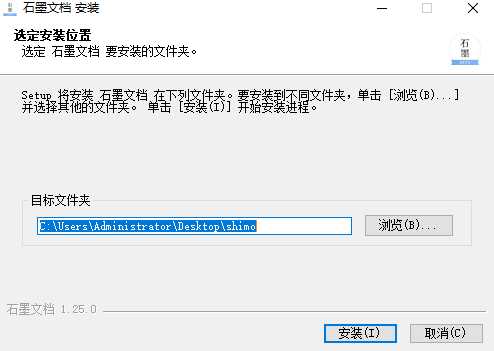
3、注册后登陆进入工作台
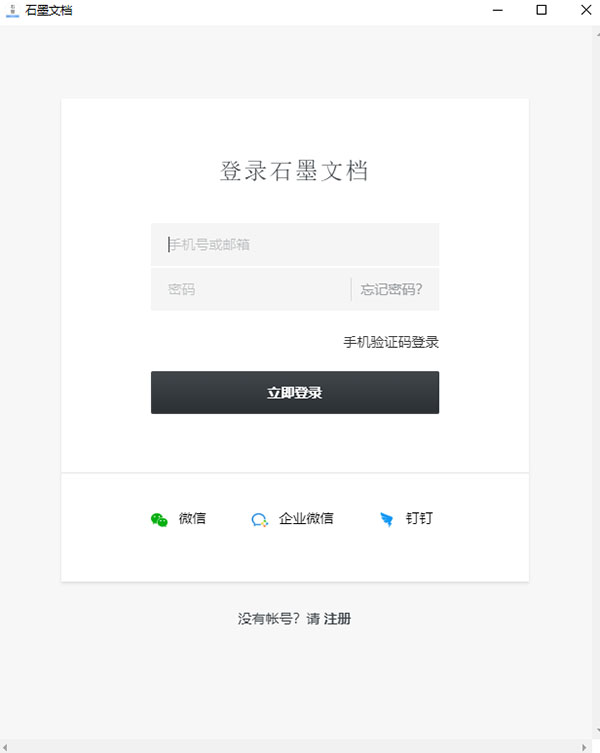
4、快速了解石墨文档新手教程
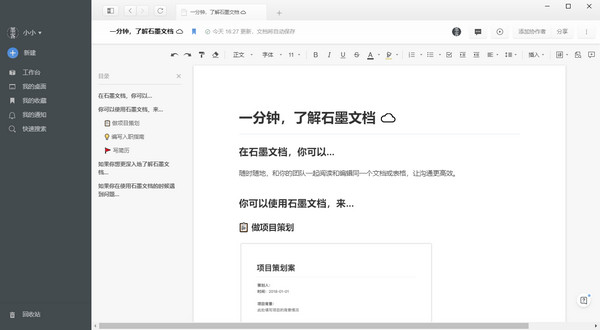
下载仅供下载体验和测试学习,不得商用和正当使用。
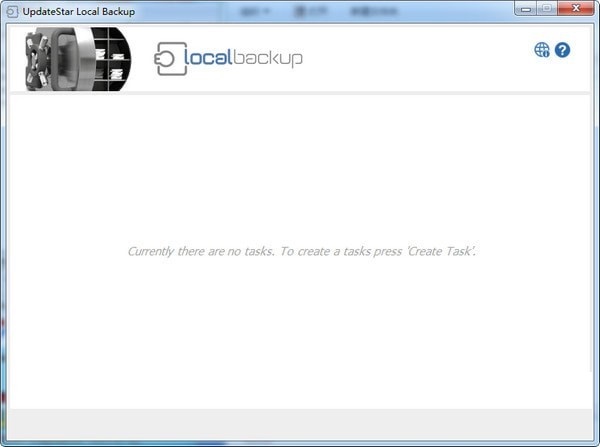
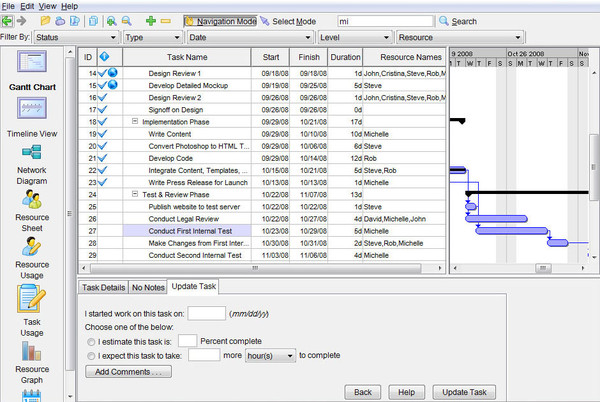
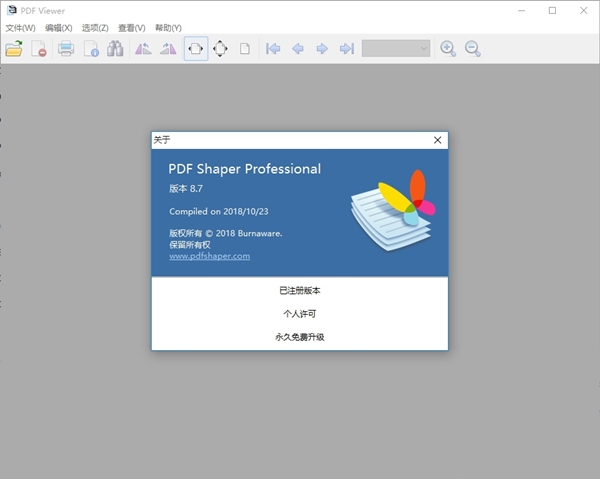
发表评论